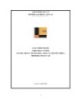Giáo trình: Soạn nhạc trên máy vi tính
Chia sẻ: ™——† Lvlr. DK †——™ »»» V.I.P ««« | Ngày: | Loại File: DOC | Số trang:86

lượt xem 83
download
 Download
Vui lòng tải xuống để xem tài liệu đầy đủ
Download
Vui lòng tải xuống để xem tài liệu đầy đủ
Có thể nói, CPU là bộ chỉ huy của máy tính. Nó có nhiệm vụ thực hiện các phép tính số học, và logic, đồng thời điều khiển các quá trình thực hiện các lệnh. CPU có 3 bộ phận chính: Khối tính toán số học và logic, Khối điều khiển, Một số thanh ghi. Khối tính số học và logic thực hiện hầu hết các thao tác, các phép tính quan trọng của hệ thống như cộng, trừ, nhân, chia, ...
Bình luận(0) Đăng nhập để gửi bình luận!
Nội dung Text: Giáo trình: Soạn nhạc trên máy vi tính
- http://share-book.com Giáo trình Soạn nhạc trên máy vi tính Giáo trình soạn nhạc trên vi tính 5 Khoa âm nhạc - Trường CĐ VH NT Quân đội.
- http://share-book.com Giáo trình Soạn nhạc trên máy vi tính MỤC LỤC Giáo trình soạn nhạc trên vi tính .............................................................................................. 5 MỤC LỤC .................................................................................................................................. 6 ChƯƠng 1 .................................................................................................................................. 7 Bài 1.1 Cấu tạo và nguyên lý hoạt động của máy PC (Personal Computer) ........................... 7 Các bộ phận cơ bản cấu thành máy tính................................................................................... 7 1.1.1 Khối sử lý trung tâm (Central Processing Unit) ................................................................... 8 1.1.2 Bộ nhớ trong ....................................................................................................................... 8 Chương 2 .................................................................................................................................. 18 Khái niệm về Audio và MIDI..................................................................................................... 18 4.2.9 Câm một Track. (Mute) .................................................................................................. 57 4.2.10 Solo một Track. ............................................................................................................. 57 4.2.11 Thay đổi nhạc cụ. .......................................................................................................... 58 Nhấn phím phải chuột vào bất cứ ô nào của track cần đổi tiếng. ................................................. 58 Chế độ thu.......................................................................................................................... 62 Hiệu quả ............................................................................................................................ 62 4.4.2 Copy ......................................................................................................................... 68 4.4.3 Paste (Dán) ................................................................................................................ 69 4.4.4 Quantize .................................................................................................................... 69 4.4.5 Transpose (Dịch giọng) ............................................................................................. 71 4.4.6 Velocity (Lực độ) ...................................................................................................... 71 Viết tắt ............................................................................................................................... 77 6 Khoa âm nhạc - Trường CĐ VH NT Quân đội.
- http://share-book.com Giáo trình Soạn nhạc trên máy vi tính ChƯƠng 1 Sơ lược về máy tính và hệ điều hành Windows (7 tiết) Bài 1.1 Cấu tạo và nguyên lý hoạt động của máy PC (Personal Computer) (2 tiết) Các bộ phận cơ bản cấu thành máy tính Nói chung, tất cả các hệ thống máy tính lớn nhỏ đều có sơ đồ khối cơ bản bao gồm: Khối sử lý trung tâm: CPU Bộ nhớ trong: RAM, ROM Bộ nhớ ngoài: Đĩa mềm, đĩa cứng… Các thiết bị đầu vào: Bàn phím, chuột, máy quét… Các thiết bị đầu ra: Màn hình, máy in… 7 Khoa âm nhạc - Trường CĐ VH NT Quân đội.
- http://share-book.com Giáo trình Soạn nhạc trên máy vi tính 1.1.1 Khối sử lý trung tâm (Central Processing Unit) Có thể nói, CPU là bộ chỉ huy của máy tính. Nó có nhiệm vụ thực hiện các phép tính số học, và logic, đồng thời điều khiển các quá trình thực hiện các lệnh. CPU có 3 bộ phận chính: Khối tính toán số học và logic Khối điều khiển Một số thanh ghi Khối tính số học và logic thực hiện hầu hết các thao tác, các phép tính quan trong của hệ thống như cộng, trừ, nhân, chia, AND, OR, NOT, < > = … Khối điều khiển quyết định dãy thao tác cần phải làm đối với hệ thống bắng cách tạo ra các tín hiệu điều khiển mọi công việc. Các thanh ghi (registers) là các ô nhớ đặc biệt, gắn liền với hoạt động của CPU. Chúng được gắn liền với CPU bằng mạch điện tử với những chức năng cụ thể. Tốc độ sử lý trao đổi thông tin gần như là tức thời. Các bộ phận trên được đặt trong một con vi mạch là các bộ vi sử lý như Intel 80286, 80386, 80486... Pentum II, III, IV ... 1.1.2 Bộ nhớ trong Có hai loại bộ nhớ: Bộ nhớ chỉ đọc (read only memory - ROM) và bộ nhớ truy cập ngẫu nhiên (Random access memory – RAM) ROM Bộ nhớ chỉ đọc là một vi chíp giữ vai trò khởi động để cho máy tính tải hệ điều hành, kiểm tra phần cứng, hiển thị thông số BIOS, ngày tháng... Bạn không thể xoá hay sửa những thông tin trong ROM. RAM Là thiết bị lưu trữ hàng đầu của máy tính. Khi bật máy, ROM sẽ tải hệ điều hành vào chứa trong RAM. Khi bắt đầu khởi động một ứng dụng (ví dụ như Finale), bạn đã tải bản sao của các file vào RAM và khi sử dụng chép nhạc thì bản nhạc của bạn cũng được lưu trữ tạm thời trong RAM. Sau khi làm song bạn sẽ lưu giữ bản nhạc lên đĩa cứng và thoát khỏi chương trình Finale, lúc này các thông tin lưu trữ tạm trong RAM cũng được xoá sạch. RAM thường được tính theo Megabyte. Thông thường các hệ thống máy tính hiện tại dùng từ khoảng 64 - 128 - 256 - 512 Megabytes 8 Khoa âm nhạc - Trường CĐ VH NT Quân đội.
- http://share-book.com Giáo trình Soạn nhạc trên máy vi tính 1.1.3 Bộ nhớ ngoài Sau khi tắt máy, dữ liệu trong RAM thường biến mất. Do vậy ta phải dùng phương tiện lưu trữ như ổ đĩa cứng, ổ đĩa mềm, CD-ROM.... Các dữ liệu khi lưu được tính theo đơn vị byte. Đĩa mềm có dung lượng là 1.44 Megabytes Đĩa Cứng thường có dung lượng rát lớn, có tốc độ đọc nhanh, lưu trữ lâu dài. Hiện nay các ổ thường có dung lượng là 20 – 100 Gigabytes Đĩa CD-ROM có dung lượng là 650 Megabytes. Đây là phương tiện lưu trữ được ưa dùng vì có chi phí thấp nhất. 1.1.4 Các thiệt bị đầu vào Khi sử dụng máy tính, bước đầu tiên là nhập dữ liệu. Chúng ta nhập dữ liệu bằng bàn phím, chuột, máy quét, may quay video số... Bàn phím Bàn phím của máy tính có 4 nhóm phím bấm là: Nhóm các phím ký tự, nhóm các phím chức năng, nhóm các phím định hướng và nhóm các phím số. 9 Khoa âm nhạc - Trường CĐ VH NT Quân đội.
- http://share-book.com Giáo trình Soạn nhạc trên máy vi tính Chuột Chuột cũng là một thiết bị nhập liệu đắc lực. Bạn dùng chuột để làm việc với máy tính bằng cách trỏ chuột vào một đối tượng trên màn hình. Có các thao tác chuột sau: - Nhấn chuột trái (để chọn các đối tượng – nhấn 1 lần) - Nhấn chuột trái 2 lần để mở một tệp tin, chạy một ứng dụng... - Nhấn chuột phải (để mở các cửa sổ nhỏ trong khi sử lý một đối tượng, lựa chọn các thuộc tính của đối tượng...) 1.1.5 Các thiệt bị đầu ra Sau khi nhập dữ liệu vào máy tính, dữ liệu được sử lý và sau đó hiển thị trở lại trên màn hình hoặc các thiệt bị đầu ra khác như máy in, máy chiếu, loa âm thanh. Sơ đồ quá trình xử lý dữ liệu như sau: Thông tin Thông tin Xử lý vào ra Lưu trữ Màn hình 10 Khoa âm nhạc - Trường CĐ VH NT Quân đội.
- http://share-book.com Giáo trình Soạn nhạc trên máy vi tính Màn hình dùng một loạt các ô vuông rất nhỏ gọi là các điểm, chấm (Pixel) để hiển thị hình ảnh. Số các chấm này càng nhiều thì độ phân giải màn hình sẽ càng lớn và màn hình sẽ nét hơn và hiển thị được nhiều thông tin hơn. Những màn hình ngày nay có độ phân giải từ 800x600, 1024x786, 1280x1024 hoặc cao hơn. Màn hình được nối với một card gắn vào bo mạch chủ gọi là Card Video. Card video có bộ nhớ càng lớn sẽ cho hình ảnh càng mịn và độ phân giải cao. Có các loại card video 8 – 16 – 32 – 64 megabyte hoặc lớn hơn. Máy in Thông thường có 3 loại máy in: Máy in kim, máy in phun, máy in laser. Máy in kim hoạt động như máy chữ, là dùng búa gõ vào băng mực nằm giữa búa và giấy. Thông thường có những điểm nhỏ trong một ký tự, số điểm càng nhiều thì chữ càng nét. Có thể có các loại máy 9 kim, 18, 25 kim... độ phân giải thường là 180 – 360 dpi (điểm/Inch) Máy in phun cho tốc độ, và độ mịn cao hơn. Tuy nhiên chúng vẫn dùng cơ chế phun từng điểm mực lên giấy nên dễ bị nhoè, để lâu bình mực dễ khô và hỏng. Máy in laser cho chất lượng rất cao và độ phân giải mịn hơn nhiều. Chúng có độ phân giải từ 300 – 3000 dpi và cho tốc độ in nhanh nhất. Loa - đầu ra âm thanh Máy tính dùng một card âm thanh để cho phép ta nhập các dữ liệu âm thanh qua cổng MIDI hay Line in, Mic in... sau đó sử lý và hiển thị kết quả ra loa thông qua đường Line Out, Speaker Out. Các loại các được phân biệt chất lượng qua các thông số như số BIT, MHZ, số lượng đầu ra, vào... Bài 1.2 Hệ điều hành Window (2 tiết) 1.2.1 Khái quát Đây là hệ điều hành thông dụng nhất trên thế giới bởi tính năng ưu việt của nó. Có các phiên bản như Window 95, Window 98, Window Millennium Edition, Window NT, Window 2000, và mới nhất là Window XP. Trên màn hình làm việc của window (gọi là Desktop) có các biểu tượng như sau: Nhấn đúp chuột để mở thư mục My Documents, nơi lưu những tài liệu của bạn. 11 Khoa âm nhạc - Trường CĐ VH NT Quân đội.
- http://share-book.com Giáo trình Soạn nhạc trên máy vi tính Nhấn đúp chuột để xem nội dung máy tính của bạn. Các thư mục được liệt kê đầy đủ theo thứ tự từ ngoài vào trong. Các ổ đĩa, thư mục, thư mục con, các tập tin... Nhấn đúp chuột để xem các tài nguyên đang có trên mạng, nếu máy bạn đang nối vào một mạng cục bộ nào đó. Nhấn đúp vào biểu tượng thùng rác để xem các file đã bị xoá. Bạn có thể khôi phục các file đã xoá khi bạn chưa đổ sạch rác đi. Dưới góc trái ta thấy nút Start. Đây là nơi bắt đầu của các hoạt động khi ta sử dụng các ứng dụng trên máy tính. Nhấn vào biểu tượng này ta sẽ có menu hiện ra như sau: 12 Khoa âm nhạc - Trường CĐ VH NT Quân đội.
- http://share-book.com Giáo trình Soạn nhạc trên máy vi tính Các ứng dụng được cài đặt trong menu Programs. Mỗi khi sử dụng các ứng dụng ta vào start – chọn Programs – chọn ứng dụng cần mở. Lệnh Run cho phép bạn chạy một chương trình hay truy cập một thư mục nào đó trên máy tính. Chọn lện này và nhập lệnh để chạy Ví dụ: Lệnh C: sẽ cho phép bạn mở cửa sổ của ổ đĩa C. Bạn có thể mở thư mục Audio trong ổ C bằng cách nhập lệnh C:\Audio rồi nhấn Enter hoặc nhấn OK. Nừu muốn thoát ra khỏi hộp thoại này, nhấn Cancel hoặc nhấn phím Esc trên bàn phím. 13 Khoa âm nhạc - Trường CĐ VH NT Quân đội.
- http://share-book.com Giáo trình Soạn nhạc trên máy vi tính Nút Browse để tìm một tập tin cụ thể trong ổ đĩa và chạy nó. Window làm việc dựa trên các cửa sổ. Mỗi một cửa sổ mở ra sẽ có các nút như đóng, thu nhỏ cửa sổ, phóng to cửa sổ. là nút đóng (close) cửa sổ hiện hành là nút phóng to cửa sổ (Maximize) là nút thu nhỏ cử sổ (Minimize) Thanh menu Thanh công cụ Thanh địa chỉ 14 Khoa âm nhạc - Trường CĐ VH NT Quân đội.
- http://share-book.com Giáo trình Soạn nhạc trên máy vi tính Cửa sổ hiện hành của một thư mục. Ta thấy trong thư mục Audio lại có các thư mục con như Cakewalk, Finale 2001... Để xem các thư mục, bạn nhấn đúp chuột vào thư mục muốn xem. Lúc này một cửa sổ khác lại được kích hoạt. 1.2.2 Quản lý thư mục và tập tin. Tạo thư mục mới Để tao một thư mục mới, trước tiên ta xác định vị trí mà ta sẽ đặt thư mục mới. Ví dụ ta tạo một thư mục tên là Audio trên ổ đĩa C Các bước như sau: - Mở My Computer bằng cách nhấn đúp biểu tượng trên mà hình. - Trong cửa sổ hiện ra, nhấn đúp vào ổ C - Trong ổ C sẽ là nơi ta tạo thư mục. Bạn Chọn menu File – chọn New – Folder 15 Khoa âm nhạc - Trường CĐ VH NT Quân đội.
- http://share-book.com Giáo trình Soạn nhạc trên máy vi tính - Sau khi nhấn vào Folder, trong cửa sổ của ổ C sẽ có một biểu t ượng thư mục mới với tên là New Folder nhấp nháy màu xanh. Bạn nhấp chuột vào vùng sáng này vào nhập tên cho thư mục là Audio - Nhấn OK Trong khi nhập tên, bạn dùng phím Delete để xoá ký tự sau vị trí con trỏ. Phím Back Space để xoá ký tự trước vị trí con trỏ. Đổi tên thư mục và tập tin. Sau khi thư mục được tạo, bạn muốn đổi tên thư mục này, hãy nhấn phím phải lên thư mục này và chọn Rename trong menu con hiện ra. Sau đó nhập lại tên thư mục rồi nhấn Enter. Copy thư mục hoặc tập tin 16 Khoa âm nhạc - Trường CĐ VH NT Quân đội.
- http://share-book.com Giáo trình Soạn nhạc trên máy vi tính Hãy tạo một thư mục con tên là Cake trong thư mục Audio vừa tạo. Sau đó nhấn phím phải vào thư mục Cake và chọn Copy từ thanh menu con. Bạn có thể nhấn tổ hợp phím Ctrl-C để copy. Sau khi copy, bạn cần dán (Paste) thư mục cake này vào vị trí mới. Ví dụ ta dán vào ổ C. Nhấn nút Back trên thanh công cụ để quay lại ổ C. Nhấn Ctrl-V hoặc chọn Paste từ thanh menu con khi bạn nhấn phải chuột lên vị trí trống trên cửa sổ hiện hành. Lúc này trong ổ C sẽ có một thư mục Cake là bản sao của thư mục Cake trong Audio. Xoá thư mục hay tập tin. Để xoá thư mục, bạn nhấn phím phải lên thư mục cần xoá và chọn Delete từ menu con. Bạn có thể nhấn chuột lên thư mục cần xoá rồi nhấn phím Delete trên bàn phím. Sao chép ra đĩa mềm Khi muốn copy một thư mục hay tập tin ra đĩa mềm để đem sang máy khác, ta nhấn phím phải vào thư mục hay tập tin và chọn Send to – Floppy (A) Ta sẽ có một bản sao của tập tin hay thư mục trong ổ đĩa A, và khi đem sang máy khác bạn chỉ việc Copy và dán vào trong ổ C của máy đó. Bài 1.3 Thực hành với hệ điều hành Windows. (2 tiết) 1.3.1 Thực hành với Explorer - Mở Explorer. - Maximize 17 Khoa âm nhạc - Trường CĐ VH NT Quân đội.
- http://share-book.com Giáo trình Soạn nhạc trên máy vi tính 1.3.2 Thực hành với thư mục và tập tin. Chương 2 Khái niệm về Audio và MIDI (1tiết) Bài 2.1 MIDI là gì? 2.1.1 Định nghĩa MIDI: MIDI là cụm từ viết tắt của Musical Instrument Digital Interface, có nghĩa là Giao Diện Số Hoá Nhạc Cụ. Đó là một giao thức truyền thông tin âm nhạc theo chế độ thời gian thực. MIDI được phát triển vào đầu những năm 1980 do một liên hợp các nhà sản xuất synthesizer quốc tế. Vào thời điểm đó có hai nhiệm vụ được đưa ra. Thứ nhất: Làm thế nào để một bàn phím có thể điều khiển cao độ, rung, bend, Pedal vang... của bàn phím khác. Thứ hai: Làm thế nào để đồng bộ các thiết bị có tempo chẳng hạn như Sequencer, Drums machines... làm cho chúng chạy cùng tốc độ với nhau. Từ đó các nhà sản xuất lớn như Roland, Sequential Circuits và Oberheim đã nghiên cứu ra một giao diện chuẩn đa năng (Universal Standard Interface) và sau này trở thành MIDI. 18 Khoa âm nhạc - Trường CĐ VH NT Quân đội.
- http://share-book.com Giáo trình Soạn nhạc trên máy vi tính MIDI là một dạng giao tiếp. Nó là một giao thức máy tính hay ngôn ngữ truyền thông tin giữa hai hay nhiều thiết bị MIDI. Cũng như máy tính hay tất cả các giao tiếp khác, MIDI bao gồm những thông điệp (messages) giữa các thiết bị đầu cuối mà hiểu được chung giao thức. Cũng có thể hiểu đơn giản, bạn là một thiết bị khi bạn nói chuyện với ai đó khác (thiết bị khác). Nếu một thiết bị điện tử được trang bị MIDI, nó có thể hiểu được giao thức MIDI và do vậy nó có thể giao tiếp với bất kỳ thiết bị nào được trang bị MIDI khác, hay bất kỳ sản phẩm nào từ các hãng khác nhau. Ví dụ đàn Keyboard Yamaha có thể gửi thông điệp đến một Drum machine của hãng Roland, bởi vì tất cả các thiết bị được trang bị giao thức MIDI đều tương thích với nhau. Có nhiều thuận lợi của định dạng MIDI: Lượng dữ liệu âm nhạc rất lớn được lưu giữ ở một dạng rất nhỏ Các phần khác nhau của bản nhạc có thể được gán cho bất kỳ nhạc cụ nào mà bạn muốn. Dạng lưu giữ âm nhạc đầy đủ về các thông tin như nốt nhạc, tốc độ, hóa biểu… có thể được hiển thị và chỉnh sửa dễ dàng khi dùng các chương trình chép nhạc khác nhau. 2.1.2 Kết nối MIDI Thông điệp MIDI được gửi đi từ cổng MIDI OUT của một thiết bị tớ i cổng MIDI IN của một thiết bị khác qua một cáp nối MIDI (MIDI cable). Để gửi một thông điệp từ đàn keyboard tới máy tính hay bất kỳ thiết bị nào, bạn phải dùng cáp MIDI để nối cổng MIDI OUT của đàn keyboard này tới cổng MIDI IN của máy vi tính. Để gửi lại thông điệp MIDI ngược trở lại đàn keyboard, bạn cần nối cáp MIDI từ cổng MIDI OUT của vi tính với cổng MIDI IN của đàn Keyboard. - OUT Port - Thông điệp MIDI được gửi ra khỏi một thiết bị qua cổng này. Nếu bạn chơi nốt C4 trên bàn phím, thông điệp "chơi nốt C4" này được truyền ra ngoài bằng đường OUT Port. - IN Port - Thông điệp MIDI được nhận vào một thiết bị đều qua cổng này. - Thru Port - Thông điệp MIDI được nhận vào thiết bị MIDI qua cổng IN và được chuyển qua cổng Thru của thiết bị đó để từ đó có thể được chuyển qua một thiết bị thứ ba mà thôngn tin vẫn không thay đổi. Cổng này được dùng khi có một thiết bị MIDI gửi và nhiều thiết bị MIDI nhận . 19 Khoa âm nhạc - Trường CĐ VH NT Quân đội.
- http://share-book.com Giáo trình Soạn nhạc trên máy vi tính Chấu 15 chân Chấu 5 Chấu 15 chân chân Để nối máy tính với keyboard bạn cần một cáp nối MIDI một đầu là 2 chấu cắm 5 chân nối vào đàn, đầu kia là một chấu 15 chân nối với sound card qua cổng MIDI/Gameport. Hai đầu 5 chân IN và OUT được nối với hai đầu OUT và IN của Keyboard (IN vào OUT và OUT vào IN) 2.1.3 Kênh MIDI (MIDI Channel) MIDI cho phép bạn gửi dữ liệu theo từng đường riêng rẽ cùng một lúc, mỗi đường này là một kênh MIDI (Channel). Mỗi kênh này được gán một số định danh. Nếu một nốt được chơi trên thiết bị A, nó được gửi kèm một số định danh kênh MIDI. Nếu thiết bị B được đặt cùng kênh với thiết bị A, nó sẽ đáp lại bằng cách chơi nốt đó. Nếu thiết bị B được đặt ở một kênh khác, nó không nhận được thông điệp này mặc dù về mặt lý thuyết đã được nối bằng cáp MIDI. MIDI có 16 kênh khác nhau, và chúng đều có chức năng sau. Mỗi kênh đều có thể chứa tất cả các loại thông điệp MIDI nhưng chúng đều được tách biệt. Thông điệp của kênh 1 khi được gửi đi không bị ảnh hưỏng bởi các kênh 2, kênh 3... 2.1.4 General MIDI Như ta đã đề cập, MIDI cho phép ta trao đổi dữ liệu âm nhạc giữa các thiết bị của các nhà sản xuất khác nhau. Những thông điệp này không chứa bản thân nốt nhạc, nhưng nó chứa các thông điệp như số âm sắc, nhấn phím, nhả phím, cao độ, độ rung, độ vang... Nếu số âm sắc 1 của một đàn keyboard được sản xuất bởi Yamaha là PIANO, trong khi số âm sắc 1 của đàn Roland là BASS, thì dữ liệu được gửi đi của đàn Yamaha 20 Khoa âm nhạc - Trường CĐ VH NT Quân đội.
- http://share-book.com Giáo trình Soạn nhạc trên máy vi tính là PIANO sẽ vang lên là BASS ở đàn Roland. Nếu một đàn keyboard Yamaha có 16 kênh và dữ liệu được gửi đến đàn Roland chỉ có 10 kênh, thì những kênh không được chơi sẽ không vang lên. Tiêu chuẩn cho số âm sắc, số kênh và các thông số chính mà xác định âm thanh của bản nhạc được thiết lập từ thiết bị nguồn đã được đưa ra bởi các nhà sản xuất khác nhau được gọi là General MIDI Tiêu chuẩn General MIDI cho phép dữ liệu âm nhạc được tạo ra theo chuẩn này có thể được chơi ở các thiết bị MIDI khác nhau mà vẫn giữ nguyên được các số âm sắc, số mặt trống, sắc thái, âm lượng... 2.1.5 Standard MIDI Files (SMF) Standard MIDI Files là tập tin dữ liệu Sequencer MIDI. Standard MIDI Files ban đầu được dùng làm phương tiện trao đổi dữ liệu giữa các thiết bị sequencer từ nhiều nhà sản xuất khác nhau. Sau đó nó được dùng làm định dạng file MIDI chuẩn cho hệ điều hành Windows và các ứng dụng multimedia. MIDI files sử dụng định dạng Chunky (theo từng khoang), tương tự như định dạng của Electronic Arts -IFF hay định dạng của Microsoft/IBM - RIFF. Các tập tin dạng này chứa các khoang khác nhau, mỗi khoang chứa một số dạng dữ liệu mà chương trình có thể đọc được. MIDI File được cấu tạo bởi hai loại khoang: Khoang tiêu đề, chứa các thông tin về trật tự tracks, độ phân giải của thời gian (timing resolution), và khoang tracks chứa các dữ liệu MIDI và các dữ liệu khác. MIDI Files có thể có một trong ba định dạng. Số định dạng được lưu ở khoang tiêu đề chỉ ra các khoang tracks được thể hiện như thế nào. Các định dạng này là: - Format 0: Các tập tin này chỉ chứa một track nhưng nhiều kênh (multi- channel). Định dạng này được dùng thích hợp cho việc playback ở các ứng dụng multimedia vì kiểu định dạng này có thể được đọc từ đĩa nhanh hơn các định dạng nhiều rãnh (Multi-track) - Format 1: Những tập tin theo định dạng này chứa nhiều tracks. Track đầu tiên luôn chứa tất cả tempo và thông tin về hoá biểu, giọng cùng với các dạng dữ liệu tổng thể (global); Các track còn lại chứa dữ liệu MIDI. Bởi vì định dạng Format 1 cho phép dữ liệu MIDI chia thành nhiều kênh khác nhau hay nhiều tiêu chí khác, nên chúng dễ dàng hiệu chỉnh lại so với Format 0. - Format 2: Những tập tin dạng này ít dùng hơn. Nó được dùng cho các thiết bị sequencer cho phép các track được chơi riêng rẽ và lặp lại (Loop). Ngày nay có các thiết bị băng ghi âm Digital (Digital-tape-desk) nên chúng không còn thích hợp nữa. 21 Khoa âm nhạc - Trường CĐ VH NT Quân đội.
- http://share-book.com Giáo trình Soạn nhạc trên máy vi tính Bài 2.2 Digital Audio là gì? 2.2.1 Định nghĩa: Digital Audio là một kiểu đơn giản nhất để thu và phát âm thanh ở bất kỳ dạng nào. Nó tương tự như catxet - bạn có thể thu một đoạn nào đó rồi phát lại. Digital audio lưu giữ âm thanh dưới dạng những dãy số dài. 2.2.2 Âm thanh dạng sóng (Sound Waves) Âm thanh dạng sóng là sự rung trong không khí. Âm thanh dạng sóng được tạo bởi bất kỳ thứ gì rung, một vật rung thì gây ra không khí bên cạnh cũng rung theo, và sự rung này lan ra trong không khí theo tất cả các hướng. Khi sự rung của không khí vào đến tai bạn, nó làm cho màng nhĩ rung lên và bạn nghe thấy âm thanh. Do vậy, nếu sự rung của không khí được bắt vào micro, nó làm cho micro rung lên và gửi tín hiệu điện tử tới bất kỳ thứ gì được nối với micro. Những sự rung này xảy ra rất nhanh. Tần số rung chậm nhất mà bạn nghe được là khoảng 20 lần rung trong một giây, và tần số nhanh nhất vào khoảng 16,000 tới 20,000 lần rung trong một giây. 2.2.3 Thu thanh Digital Audio Để thu thanh digital audio, máy tính của bạn đo các tín hiệu tạo ra bởi Micro hay Guitar điện tử, hay bất kỳ nguồn nào. ở khoảng cách cân bằng về thời gian ( đối với âm thanh chất lượng CD, điều này có nghĩa là 44,100 lần trong một giây), máy tính sẽ đo và lưu lại độ mạnh của những tín hiệu điện tử từ micro, ở khoảng từ 0 đến 65,535. Do vậy, dữ liệu Digital audio chỉ là những co số dài. Máy tính chuyển những số này theo dạng tín hiệu điện tử đến loa. Những chiếc loa này rung và tạo ra âm thanh giống như đã được thu. Thuận lợi lớn nhất của thu thanh digital audio là chất lượng âm thanh. Không như MIDI, thu thanh digital audio lưu giữ rất đầy đủ về tính chất âm thanh và các phẩm chất khác của âm thanh chính xác như khi biểu diễn. Có một điểm không thuận lợi là digital audio là chiếm rất nhiều chỗ trên đĩa. Để thu 1 phút nhạc stereo với chất lượng CD, bạn cần 10 megabytes đĩa trống. Trên máy tính, Digital Audio được lưu giữ dưới dạng wave files (dạng sóng - có phần mở rộng là .wav) Có rất nhiều chương trình có thể cho phép bạn tạo, phát lại, và chỉnh sửa các file wave này. Cakewalk Pro Audio cho phép bạn làm việc với những file này có hiệu 22 Khoa âm nhạc - Trường CĐ VH NT Quân đội.
- http://share-book.com Giáo trình Soạn nhạc trên máy vi tính quả nhất. Ngoài ra có một số chương trình khác cũng rất tốt như Sound Force, Cool Edit, WavLab … 2.3 Phân biệt giữa hai dạng MIDI và Audio. Dạng file Midi chỉ lưu những thông tin và dòng lệnh để ra lệnh cho máy tính hay các phần mềm soạn nhạc chơi một số thông điệp cụ thể. Ví dụ, khi trong file Midi chứa một thông tin là nốt C và E, thì khi ta mở và phát lại file này bằng chương trình Cakewalk, nó sẽ ra lệnh cho chương trình chơi lại hai nốt này bằng âm thanh của soundcard hay của đàn keyboard. Do vậy, khi ta dùng máy tính hay keyboard khác nhau thì âm thanh của file midi này cũng phát ra khác nhau mặc dù vẫn là hai nốt C và E. Nếu bạn đổi nốt C thành nốt G, thì khi phát lại ta sẽ nghe được nốt G và E. Khác với Midi, Audio lưu giữ tất cả thông tin đã được thu. Ví dụ, khi bạn thu một đoạn nói của chính bạn bằng micro rồi lưu lại thành dạng .wav thì khi mang đi đâu và dùng bất cứ chương trình nào để mở và phát lại thì bạn đều nghe thấy giọng mình, mà không có một sự thay đổi nào. Bạn có thể hình dung là khi mang 1 đĩa CD đi nghe ở các máy phát khác nhau thì bạn vẫn nghe được chính những bài hát đó. Chương 3 Chương trình chép nhạc Finale 2000 (9 tiết) Bài 3.1 Giới thiệu phần mềm, tạo mẫu chép ca khúc (2tiết) 23 Khoa âm nhạc - Trường CĐ VH NT Quân đội.
- http://share-book.com Giáo trình Soạn nhạc trên máy vi tính Đây là một phần mềm chép nhạc rất mạnh được dùng phổ biến ở nước ta sau Encore. Chương trình cho phép nhập nốt nhạc, lời ca và các ký hiệu âm nhạc, chỉnh sửa và in ấn… 3.1.1 Giới thiệu phần mềm và những tính năng mới trong Finale 2000 Giao diện chuẩn windows mới gồm các thanh công cụ với các chức năng mở file, đóng file, copy và dán, hiệu chỉnh các thanh công cụ, đặt chúng ở bất cứ nơi nào cũng như giấu chúng đi. Tự động dãn dòng và nốt nhạc trong khi nhập nốt nhạc, ở cả hai cách nhập nốt trực tiếp bằng bàn phím hay từng bước thủ công. Có những tính năng dãn các nốt nhạc trong mỗi ô nhịp cho phù hợp với lời ca hay ký hiệu hợp âm. Trong phần Page View có chức năng chơi lại bản nhạc tự động cuộn khuông nhạc để tiện cho việc xem và nghe. Các tính năng Smart Shapes bao gồm các ký hiệu hay dùng như Glissando, Bend, Slide, Công cụ kẻ bằng tay...Các bạn có thể dễ dàng tạo ra các ký hiệu Pedal, ký hiệu cho guitar, và nhiều công cụ khác nữa. Chức năng Snap to Grid và Guideline cho phép bạn dễ dàng đặt vị trí các ký hiệu, số ô nhịp, hàng chữ, dấu quay lại, và các ký hiệu khác theo một đường ngang hoặc đường dọc mà bạn đặt trước. Font Maestro mới cho bạn những ký hiệu và nốt nhạc theo một chuẩn chuyên nghiệp. Font Jazz chép tay (dành cho người đăng ký bản Finale 2000 chính thức) cho phép bạn tạo ra các bản nhạc giống như các bản nhạc Jazz chép tay. Công cụ Staff cho phép bạn nhiều cơ hội tuỳ biến khuông nhạc, dịch giọng, thay đổi số dòng trên một khuông... Nhiều tính năng trong phần Mass Mover Tool đã được chuyển đến phần Staff Tool để tiện dụng hơn. Tính năng chọn từng phần trong ô nhịp cũng có sẵn trong Staff Tool cũng như ở Mass Mover Tool. Tính năng chọn từng phần cũng như chọn từng ô nhịp được đưa vào menu Edit. Tính năng Beaming Style (nối các nốt nhạc theo từng cụm) đã được cải tiến và đưa vào mục Dialog Box. 24 Khoa âm nhạc - Trường CĐ VH NT Quân đội.

CÓ THỂ BẠN MUỐN DOWNLOAD
Chịu trách nhiệm nội dung:
Nguyễn Công Hà - Giám đốc Công ty TNHH TÀI LIỆU TRỰC TUYẾN VI NA
LIÊN HỆ
Địa chỉ: P402, 54A Nơ Trang Long, Phường 14, Q.Bình Thạnh, TP.HCM
Hotline: 093 303 0098
Email: support@tailieu.vn